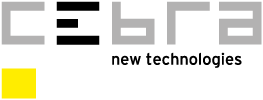BitLocker - Datenträger sicher verschlüsseln.
Derzeit bezieht sich die Wiki nur auf Wechseldatenträger wie zum Beispiel: USB-Stick, SSD, Festplatte usw..
Falls einen Laptop, PC oder ähnliches verschlüsseln wollen ist diese Wiki-Seite erstmal nicht an Sie gerichtet.
In Zukunft wird aber auch dieses Thema unserer Wiki beigefügt.
Schritt 1 - Bitlocker aktivieren
Klicken Sie Ihren Wechseldatenträger(USB-Stick, SSD, Festplatte) mit Rechtsklick an.
Ihren Datenträger finden Sie Links in der Leiste oder unter "Dieser PC".
Wählen sie dann "BitLocker aktivieren" aus wie im Bild zusehen
Schritt 2 - Kennwort wählen
Setzen Sie auf den Hacken bei "Kennwort zum Entsperren des Laufwerks verwenden".
Geben Sie dann unter Kennwort ein Beliebig ausgewähltes Kennwort aus.
Kennwort in der zweiten Zeile erneut eingeben und auf "Weiter" klicken.

Schritt 3 - Wiederherstellungsschlüssel sichern
Sichern Sie sich den Wiederherstellungsschlüssel an einen sicheren Ort, wo sie den Schlüssel wiederfinden.
Sollten Sie Ihr Passwort vergessen, wird der Wiederherstellungsschlüssel verwendet um Ihren Datenträger zu entschlüsseln.
Verlieren Sie den Wiederherstellungsschlüssel, können Sie Ihre Daten nicht wiederherstellen!
Also stellen Sie sicher, dass er an einem guten Ort aufbewahrt wird.


Schritt 4 - Speicherplatz wählen
Wählen Sie "Gesamtes Laufwerk verschlüsseln" aus und klicken Sie weiter.

Schritt 5 - Verschlüsselungsmodus wählen

Schritt 6 - Verschlüsselung starten
Die Verschlüsselung kann abhängig von der Größe des Laufwerks einige Zeit in Anspruch nehmen.
Bis zum Abschluss der Verschlüsselung werden die Dateien nicht geschützt.
Zum Fortfahren einfach auf "Verschlüsselung starten" drücken.

Halten Sie die Verschlüsselung an, bevor Sie das Laufwerk entfernen, da andernfalls die Dateien auf dem Laufwerk beschädigt werden können.
Nun einfach warten bis die Verschlüsselung abgeschlossen ist.

Schritt 7 - Laufwerk trennen
Beim Entfernen des Datenträgers, müssen Sie darauf achten es Ordnungsgemäß auszuwerfen, da es unterumständen zum Bluescreen kommen könnte.
Unten rechts ist ein Pfeilsymbol, bei dem sie, wenn sie auf das USB-Symbol klicken, das Laufwerk trennen können.
Laufwerk entsperren
Sollten sie nach Abschluss der Verschlüsselung Ihr Laufwerk entsperren wollen,
klicken Sie mit Rechtsklick auf das Laufwerk und klicken Sie "Laufwerk entsperren..." aus.

Dann sollte sich Rechts-Oben im Eck ein Fenster öffnen, geben Sie da Ihr Kennwort ein und
klicken Sie auf "Entsperren".

Ihr Laufwerk sollte nun ein Entsperrtes-Schloss-Symbol haben und
Sie haben nun Zugriff auf Ihre Daten.